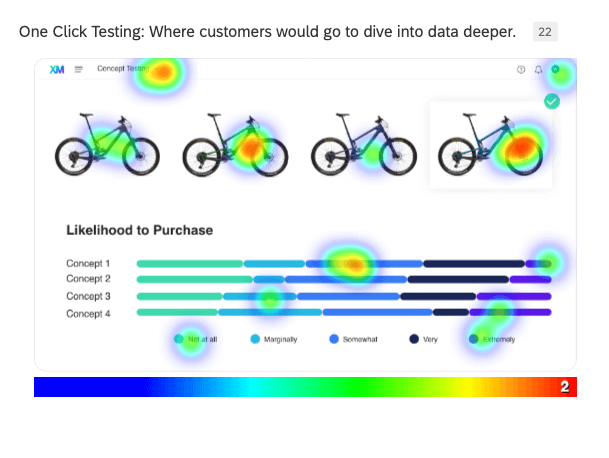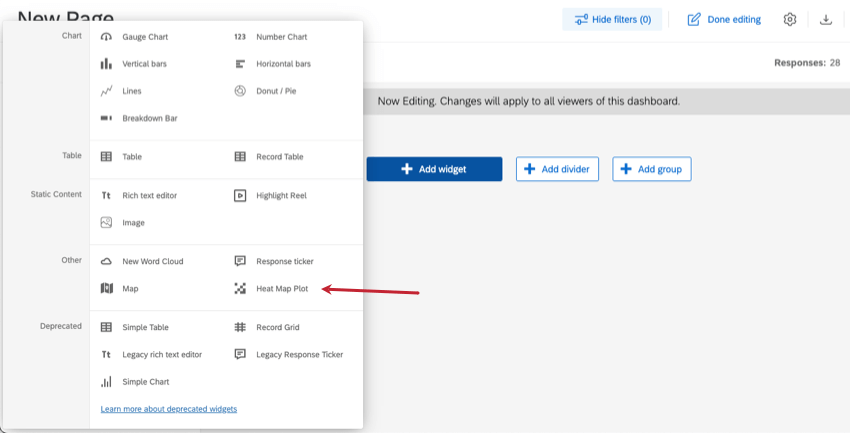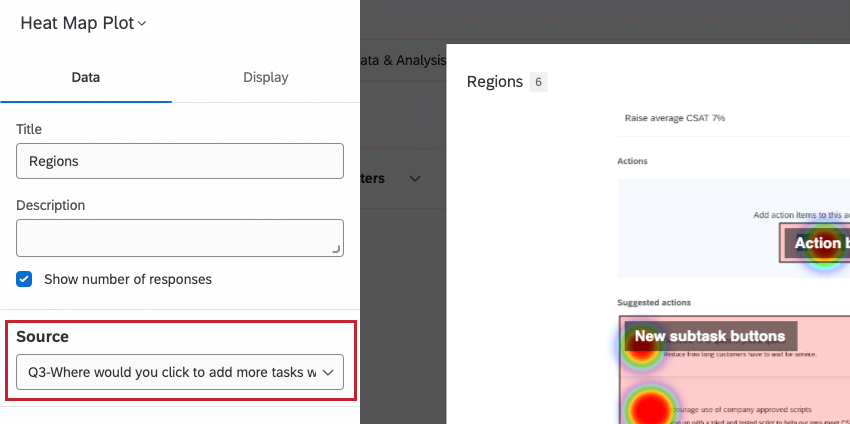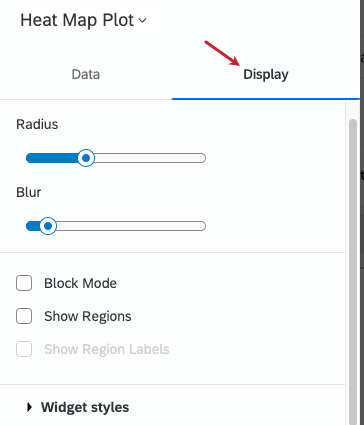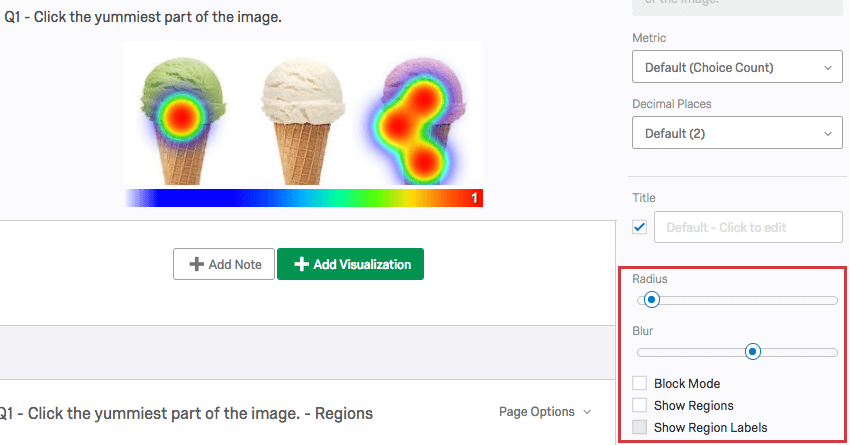Gráficos de mapas de calor (paneles de Resultados )
Acerca de los gráficos de mapas de calor
Los gráficos de Mapa de calor son widgets que muestran datos recopilados de preguntas mapa de calor. Aparece un espectro de colores en la imagen original para mostrar dónde los encuestados hicieron sus selecciones. Cuanto más roja sea la zona, más encuestados eligieron esa coordenada.
Se pueden mostrar hasta 10.000 respuestas en un gráfico de mapa de calor . Cualquier respuestas que supere este límite no se mostrará.
Gráficos de mapas de calor en los paneles de Resultados
Si recopiló datos de mapa de calor , se incluirá un gráfico de mapa de calor en su Tablero de Resultados de manera predeterminada.
En el nuevo menú de widget , estos widgets se encuentran en Otro y llamó Gráfico de mapa de calor.
Configuración básica
El campo más importante que debe completarse antes de que este widget pueda mostrar datos es el fuente. Aquí, puede seleccionar cualquier pregunta individual del mapa de calor en su encuesta.
De lo contrario, es opcional si agrega un título, una descripción o un recuento de respuestas a su widget.
Opciones de visualización
El gráfico del mapa de calor tiene algunas opciones adicionales en el Mostrar pestaña. Son especialmente útiles si desea ajustar la superposición de color o la dirección. regiones del mapa de calor.
- Radio: Decide el radio de píxeles de las áreas coloridas donde los encuestados hicieron clic. Esto aumenta o disminuye el tamaño general del área de color.
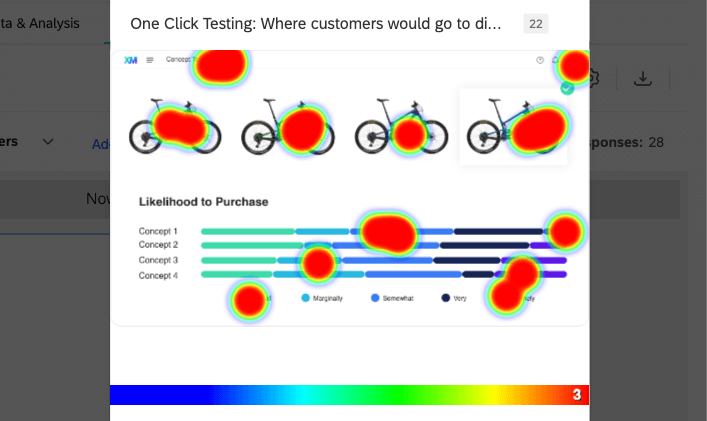
- Difuminar: Decide cuánto difuminar la transición de un color a otro. Esta configuración puede aumentar el contraste, mostrando así una preferencia más minuciosa en áreas grandes de la imagen en las que se hizo mucho clic.

- Modo de Bloque : Agregue una cuadrícula sobre el gráfico del mapa de calor , reduciendo los clics a cuadrados de colores individuales sin degradado. Mientras está en este modo, la configuración del radio cambia el tamaño de la cuadrícula y la configuración de desenfoque no tiene ningún efecto.
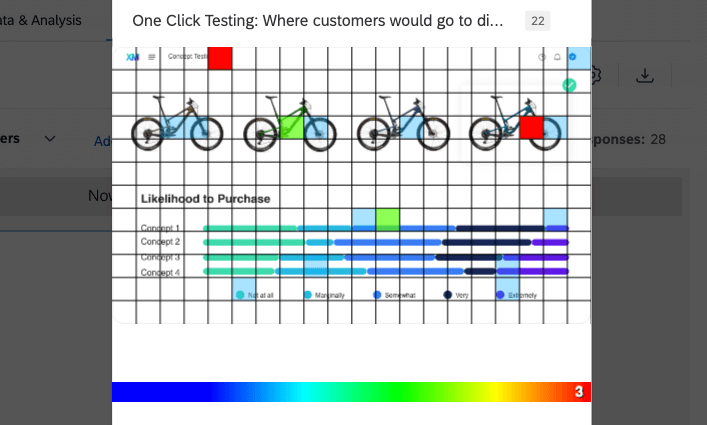
- Mostrar regiones: Si tienes regiones asignadas a su pregunta de Mapa de Calor, esta opción muestra las regiones sobre el mapa de calor.
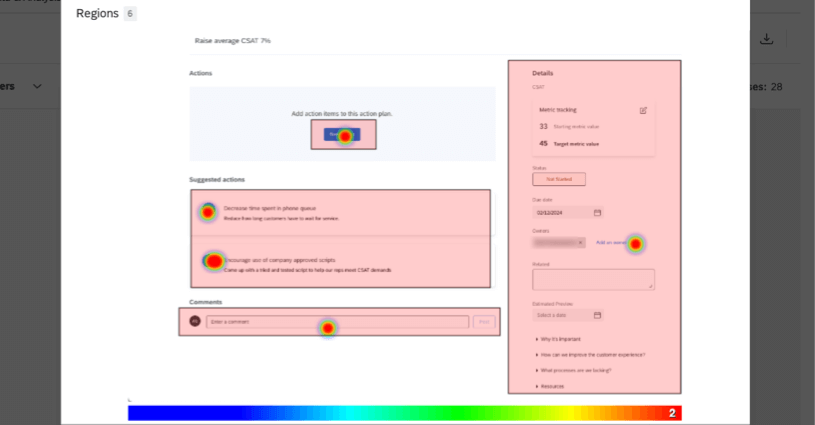
- Mostrar etiquetas de región: Debes encenderlo Mostrar regiones Esta configuración muestra el nombre de cada región.
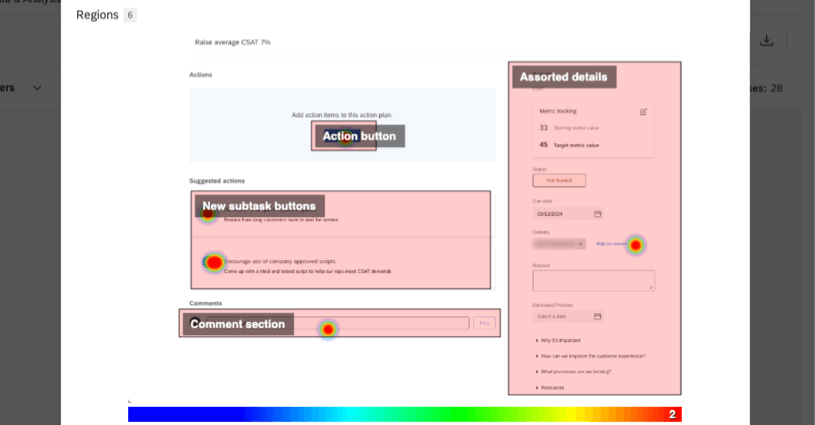 Consejo Q: También puede informar sobre datos región por región utilizando widgets estándar. Sin embargo, el gráfico del mapa de calor es la mejor representación visual de dónde los encuestados hicieron clic en la imagen.
Consejo Q: También puede informar sobre datos región por región utilizando widgets estándar. Sin embargo, el gráfico del mapa de calor es la mejor representación visual de dónde los encuestados hicieron clic en la imagen.
Para obtener más información sobre la configuración de estilos de Widget , consulte Edición de widgets.
Gráficos de mapas de calor en Resultados heredados
Esta sección explica cómo funcionan los gráficos de mapa de calor en el Resultados heredados. Recomendamos encarecidamente utilizar paneles de Resultados ; consulte Migración a paneles de Resultados para soporte.
Opciones de personalización
Hay cinco opciones de personalización únicas para las visualizaciones de mapas de calor:
- Radio: Determinar la cantidad de píxeles que una coordenada seleccionada debe colorear y afectar.
- Difuminar: Determinar la cantidad de píxeles utilizados para realizar la transición de un color a otro.
- Modo de Bloque : Forzar los datos en una cuadrícula (tenga en cuenta que mientras está en este modo, el Radio cambia el tamaño de la cuadrícula y el Desenfocar no tiene efecto).
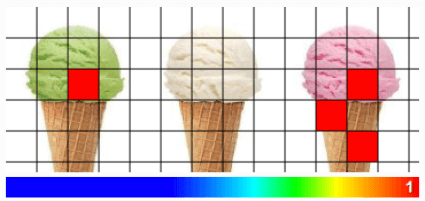
- Mostrar regiones: Si tienes Regiones asignadas a su pregunta de Mapa de Calor, muestra las regiones sobre el mapa de calor.
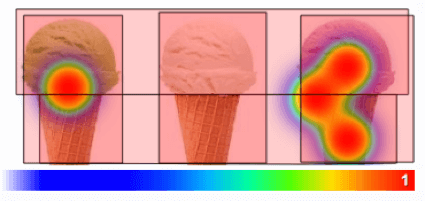
- Mostrar etiquetas de región: Debes encender Mostrar regiones primero. Esto le da la opción de mostrar el nombre de cada región sobre ella.
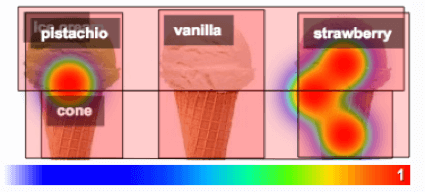
Visualizaciones de regiones
Los siguientes son los tipos de visualización disponibles si tiene Se agregaron regiones a sus preguntas sobre el mapa de calor:
Cuando se trata de visualizar los datos, las regiones únicas de una pregunta de mapa de calor actúan de la misma manera que cualquier otra opción de opción múltiple .
Preguntas frecuentes